Jak podłączyć Discord do Spotify (Szybka porada)
Discord to popularny komunikator zarówno dla graczy, jak i hobbystów. Dzięki temu wiele osób szuka aplikacji do integracji z nim. Te aplikacje poprawiają ich wrażenia podczas wysyłania wiadomości do znajomych lub prowadzenia czatów grupowych. Najbardziej znaną funkcją, która ma się pojawić, jest integracja Discorda z aplikacjami muzycznymi, takimi jak Spotify Muzyka.
Integracja między Discord i Spotify to doskonały proces udostępniania, którego można słuchać Spotify utwory na serwerze Discord. Dzięki temu rytm jest żywy, gdy grasz ze znajomymi. Podobnie możesz to wykorzystać podczas pracy nad swoim hobby.
W związku z tym istnieje proces integracji. Zostanie to omówione w następnych częściach. Część 1 wprowadzi Cię w różne funkcje Discorda. Część 2 omówi sposób łączenia niezgody do Spotify. Wraz z tym odkryjesz także narzędzie, które można po prostu wyodrębnić Spotify Muzyka, a następnie odtwarzaj je na Discordzie bez ograniczeń.
Treść artykułu Część 1. Co to jest Discord i do czego służy?Część 2. Jak podłączyć swój Spotify Konto na Discordzie?Część 3. Najlepszy sposób na grę Spotify Piosenki na Discordzie bez Spotify PremiumCzęść 4. streszczenie
Część 1. Co to jest Discord i do czego służy?
Zanim nauczymy Cię procesu łączenia Discorda z Spotify, dowiedzmy się, czym jest Discord. Discord, popularna aplikacja do czatowania grupowego, została pierwotnie stworzona, aby dać graczom miejsce do budowania społeczności i rozmów. Został wydany w maju 2015 roku, ale przeszedł wiele zmian, aby wprowadzić nowe funkcje społecznościowe.
Discord świetnie nadaje się do rozmawiania ze znajomymi podczas grania w gry, ale jest też przydatny do tworzenia miejsc, w których ludzie mogą się gromadzić, spotykać, znajdować innych graczy i udzielać się towarzysko. Czaty serwera grupowego sprawiają, że Discord błyszczy. Możesz dołączyć do kilku grup serwerów i cieszyć się dyskusją z każdym.
Discord dobrze współpracuje z innymi aplikacjami, takimi jak połączenie z Discordem Spotify, dodając swoje konta do gier, takie jak Xbox Live i Playstation Network, udostępniając swój kanał Twitch i YouTube, a nawet łącząc się z innymi platformami społecznościowymi, takimi jak Slack i Twitter.
Wyobraź sobie, że jesteś na czacie grupy lub serwera i wszyscy słuchacie tego samego Spotify piosenka. Na Twój obecny status mają również wpływ Discord i Spotify integracja. Masz możliwość wyświetlenia tego, czego słuchasz w swoim profilu. Gdy inne osoby to zobaczą, będą mogły kliknąć Twoją piosenkę/listę odtwarzania, a następnie posłuchać tego samego, czego Ty słuchasz. Ale jak to zrobić? Przejdźmy do następnej części!
Część 2. Jak podłączyć swój Spotify Konto na Discordzie?
Więc jak podłączyć Discord do Spotify? To jest łatwe. Po prostu wykonaj poniższe czynności na różnych platformach.
Jak podłączyć Spotify na Discord na pulpicie
- Otwórz aplikację Discord lub zaloguj się do wersji przeglądarkowej.
- Przejdź do ustawień Discord, klikając koło zębate obok swojej nazwy użytkownika.

- Następnie po lewej stronie kliknij Połączenia.
- W sekcji „Połącz swoje konta” kliknij plik Spotify Ikona. W Twojej przeglądarce otworzy się nowa strona, na której możesz się zalogować Spotify konto i zezwól Discordowi na połączenie.

- Kliknij Zgadzam się, aby zakończyć proces łączenia kont. The Spotify aplikacja będzie teraz wyświetlana pod Twoimi połączeniami. Aby zacząć widzieć swoją aktywność, zaloguj się Spotify i słuchaj swoich list odtwarzania na Discordzie.
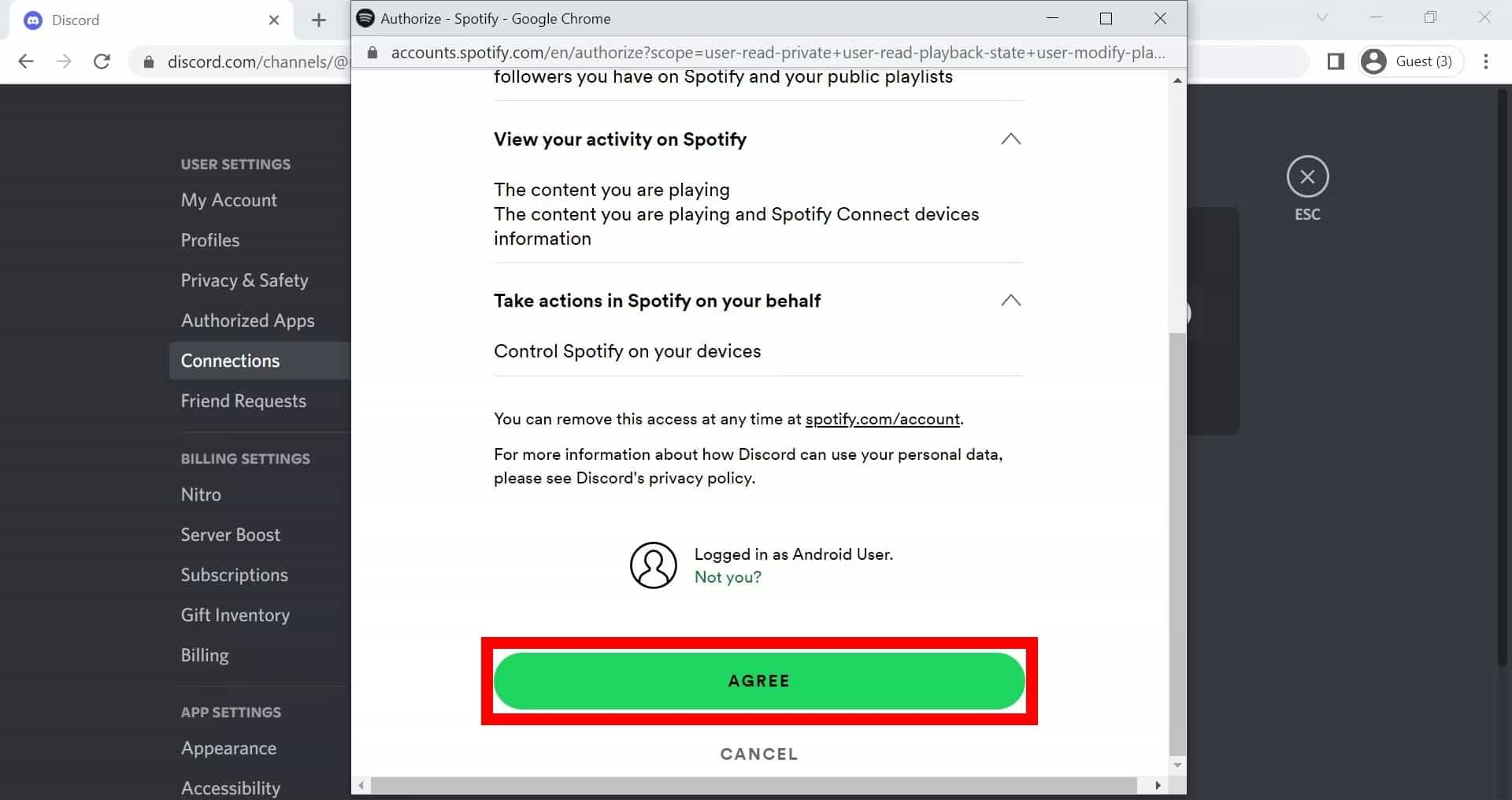
Jak podłączyć Spotify na Discord na Mobile
- Najpierw musisz pobrać Discord z Apple App Store lub Sklep Google Play. Uruchom aplikację Discord, a następnie przesuń palcem w prawo, aby wyciągnąć przeglądarkę serwerów/kanałów, i dotknij swojego zdjęcia profilowego w prawym dolnym rogu ekranu.
- Na następnej stronie dotknij zakładki „Połączenia”.
- Stuknij w Dodaj, aby połączyć aplikację z Discordem.
- Stuknij w „Spotify". Otworzy się nowa strona, na której możesz zalogować się na swoje konto i zezwolić Discordowi na połączenie. Po pomyślnym zalogowaniu połączenie jest zakończone!

Wszystko jest w porządku teraz, gdy połączyłeś swój Discord z Spotify konto. Powinieneś być teraz w stanie zobaczyć, co Spotify piosenka, której słuchasz w statusie swojego profilu. Oczywiście możesz przesyłać strumieniowo Spotify ulubione wśród znajomych na Discordzie! Oto, co musisz zrobić.
- Otwórz swoje Spotify aplikację, a następnie rozpocznij odtwarzanie utworu.
- Wróć do głównego ekranu Discord.
- Kliknij przycisk + w Discord i wybierz osobę, którą chcesz zaprosić do słuchania Spotify.
- Pojawi się ekran zaproszenia z utworem, którego słuchasz. Jeśli chcesz, dodaj komentarz i kliknij przycisk Wyślij zaproszenie.
- Po wysłaniu zaproszenia odbiorcy zobaczą przycisk „Dołącz”. Aby rozpocząć przesyłanie strumieniowe, wystarczy kliknąć tę opcję.

Na szczęście link do twojego Spotify konta do Twojego Discorda nie jest wymagane Spotify Premium lub Discord Nitro. Jednak niektóre funkcje dla Spotify są zablokowane za dostępem Premium, takim jak słuchanie bez reklam lub offline. Czy możesz słuchać? Spotify nieaktywny bez Premium? W następnej części przeprowadzimy Cię przez to, jak to zrobić.
Część 3. Najlepszy sposób na grę Spotify Piosenki na Discordzie bez Spotify Premium
Wszystko jest w porządku, z którym połączyłeś Discorda Spotify. Jednak czy wiesz, że istnieje sposób, aby grać w swoje Spotify piosenki wraz ze znajomymi na Discordzie bez potrzeby Spotify Konto premium?
Nie zawsze możesz słuchać muzyki, której chcesz Spotify— zwłaszcza jeśli nie masz konta premium. Na przykład niektóre Spotify utwory są niedostępne w niektórych regionach, Spotify aplikacja mnie wylogowała, Spotify wolni użytkownicy będą odtwarzać utwory z reklamami, Spotify list odtwarzania nie można pobierać lokalnie ze względu na ochronę DRM i nie tylko.
Ale nie martw się! Mamy na to prostą poprawkę — i dzisiaj pokażemy Ci, jak korzystać z narzędzia innej firmy, aby dowiedzieć się, jak pobierać Spotify piosenki bez premii i udostępniaj je znajomym na Discordzie. Jeśli dążysz do większej swobody, aby uzyskać ogromne możliwości Spotify utwory przed dodaniem Spotify na Discordzie jest aplikacja o nazwie TunesFun Spotify Music Converter które pomogą Ci pozbyć się kłopotów.
Co sprawia, że tak mówimy? TunesFun Spotify Music Converter jest rzeczywiście najlepszy Spotify konwerter muzyki na Maca? Cóż, to profesjonalne narzędzie jest już zaufane. Ma tę zdolność, która pozwala użytkownikowi łatwo usunąć ochronę DRM, a także mieć Spotify utwory przekonwertowane na popularne formaty, takie jak MP3, WAV, FLAC i AAC. Działa to z prędkością 5x w porównaniu z innymi konwerterami, zachowując jednocześnie 100% oryginalną jakość utworów, a także ich identyfikatory i szczegóły metadanych.
Oto szczegółowy przewodnik, jak z tego korzystać TunesFun Spotify Music Converter aby przekonwertować i pobrać plik Spotify ulubione, aby w końcu je odtworzyć podczas korzystania z Discord. Znając te informacje, będziesz mógł również przechowywać je na zawsze na dowolnym urządzeniu, z którego chcesz korzystać!
- Sprawdź wymagania instalacyjne tego TunesFun Spotify Music Converter po odwiedzeniu jego oficjalnej strony internetowej.
Wypróbuj za darmo Wypróbuj za darmo
- Zainstaluj aplikację po ich spełnieniu i zacznij od dodania Spotify utwory do przetworzenia. Możesz użyć Spotify URL utworów lub przeciągnij i upuść je na platformę. Obsługiwana jest konwersja wsadowa, więc możliwe jest dodawanie wielu za jednym razem!

- Wybierz format wyjściowy do użycia. Zmodyfikuj także inne pozostałe ustawienia parametrów wyjściowych zgodnie z preferencjami.

- Po prostu dotknij przycisku „Konwertuj wszystko”, a aplikacja zacznie konwertować przesłane pliki Spotify utwory, a także proces usuwania zabezpieczenia DRM.

- Po zakończeniu procesu, aby szybko rzucić okiem na przekształcone utwory, dotknij menu „Wyświetl plik wyjściowy”.
Ta aplikacja działa wystarczająco szybko, aby przekonwertować przesłane Spotify piosenki w ciągu kilku minut. Spodziewaj się więc, że za chwilę pliki wyjściowe będą łatwo dostępne do oglądania Spotify usługa słuchania offline na dowolnym urządzeniu lub odtwarzaczu multimedialnym, którego lubisz używać!
Część 4. streszczenie
Właśnie nauczyłeś się sposobów łączenia Discorda Spotify. Wszystko, co musisz zrobić, to przejść do Ustawień, a następnie wybrać Połączenia. Następnie wybierz Spotify. Należy jednak pamiętać, że grę grupową na serwerze można prowadzić tylko po posiadaniu pliku Spotify Konto premium.
Dzięki temu będziesz potrzebować osobnego narzędzia, aby móc udostępniać utwory, nawet jeśli masz tylko Spotify Darmowe konto, najlepszym narzędziem do użycia jest TunesFun Spotify Music Converter. Ten konwerter przekonwertuje wszystkie Twoje pliki Spotify utwory do odtwarzalnych formatów dla wszystkich rodzajów odtwarzaczy multimedialnych.
Zostaw komentarz